Comment modifier l'espacement dans Word 2010
L'espacement des lignes peut avoir un impact important sur la taille d'un document, doublant souvent le nombre de pages si vous passez de 1 à 2 lignes. L'espacement peut également faciliter la lecture d'un document, c'est pourquoi de nombreuses écoles et organisations exigeront que les documents que vous créez soient définis sur une certaine valeur. Heureusement, l'espacement des lignes est un paramètre simple à modifier dans Word 2010, et il existe un certain nombre d'options prédéfinies parmi lesquelles vous pouvez choisir. Consultez donc notre didacticiel ci-dessous pour savoir comment modifier l'espacement des lignes dans Word 2010.
Utiliser un espacement de ligne différent dans Word 2010
Ce didacticiel suppose que vous avez déjà créé le document et que vous souhaitez modifier l'espacement des lignes pour l'ensemble du document. Si vous travaillez sur un nouveau document, vous pouvez ignorer l'étape où vous sélectionnez le document entier.
Étape 1: ouvrez votre document dans Word 2010.
Étape 2: Appuyez sur Ctrl + A sur votre clavier pour sélectionner le document entier.

Étape 3: cliquez sur l'onglet Accueil en haut de la fenêtre.
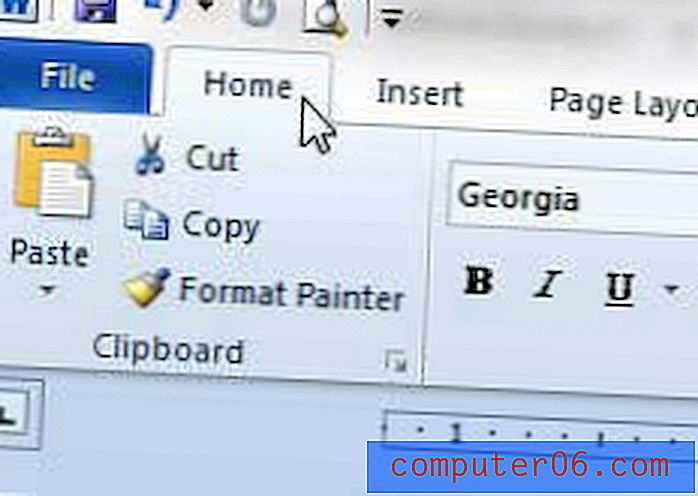
Étape 4: cliquez sur le bouton Espacement des lignes dans la section Paragraphe du ruban en haut de la fenêtre.
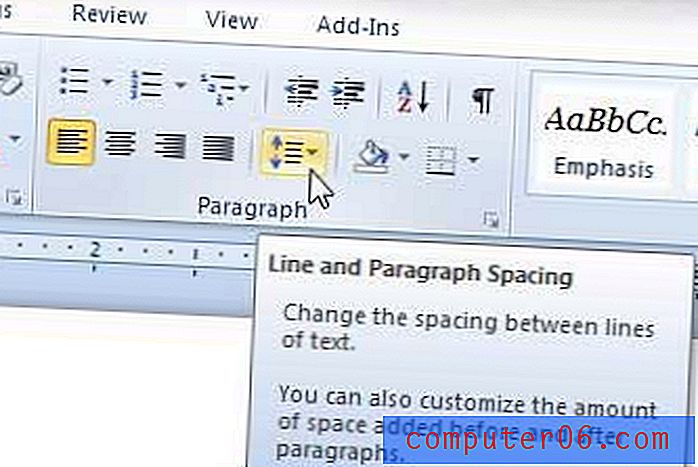
Étape 5: Choisissez la valeur que vous souhaitez utiliser pour votre interligne. 1.0 est pour l'espacement simple, 2.0 est pour l'espacement double, etc.
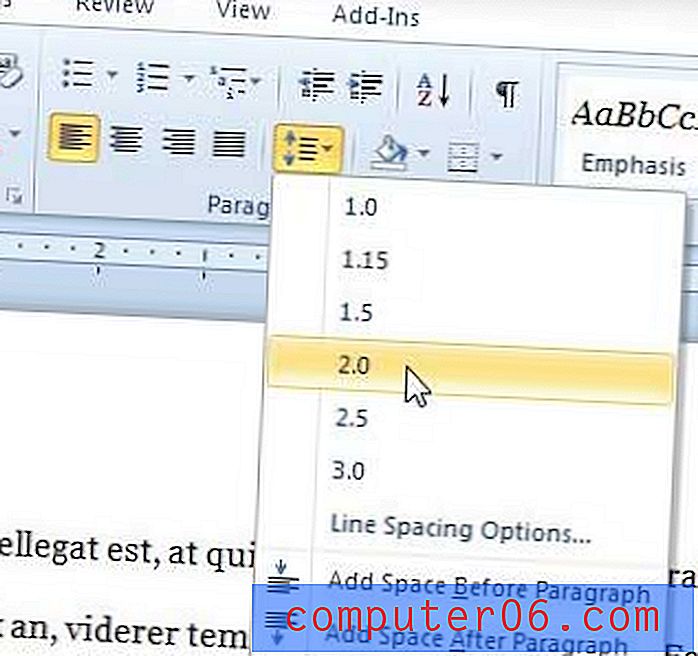
Si vous avez une école ou une organisation qui vous oblige à utiliser un type d'espacement de ligne spécifique pour vos documents, il peut être plus simple de modifier l'espacement de ligne par défaut dans Word 2010. Cela définira automatiquement l'espacement de ligne pour tout nouveau document qui tu crées.



